因此,您像平常一样启动 pc,但不是通常的桌面屏幕,而是 windows 上显示“hard drive not detected未检测到硬盘”错误消息。 在某些情况下,即使您的电脑可能正常工作,该错误自然也会给您的工作流程带来许多麻烦。
虽然硬盘驱动器错误主要是由某些硬件故障引起的,但在某些情况下也可能有其他较轻的原因。 值得庆幸的是,我们有很多技巧可以在这种情况下发挥作用。 因此,立即开始了解可以修复 Windows 上的硬盘错误问题的所有方法。
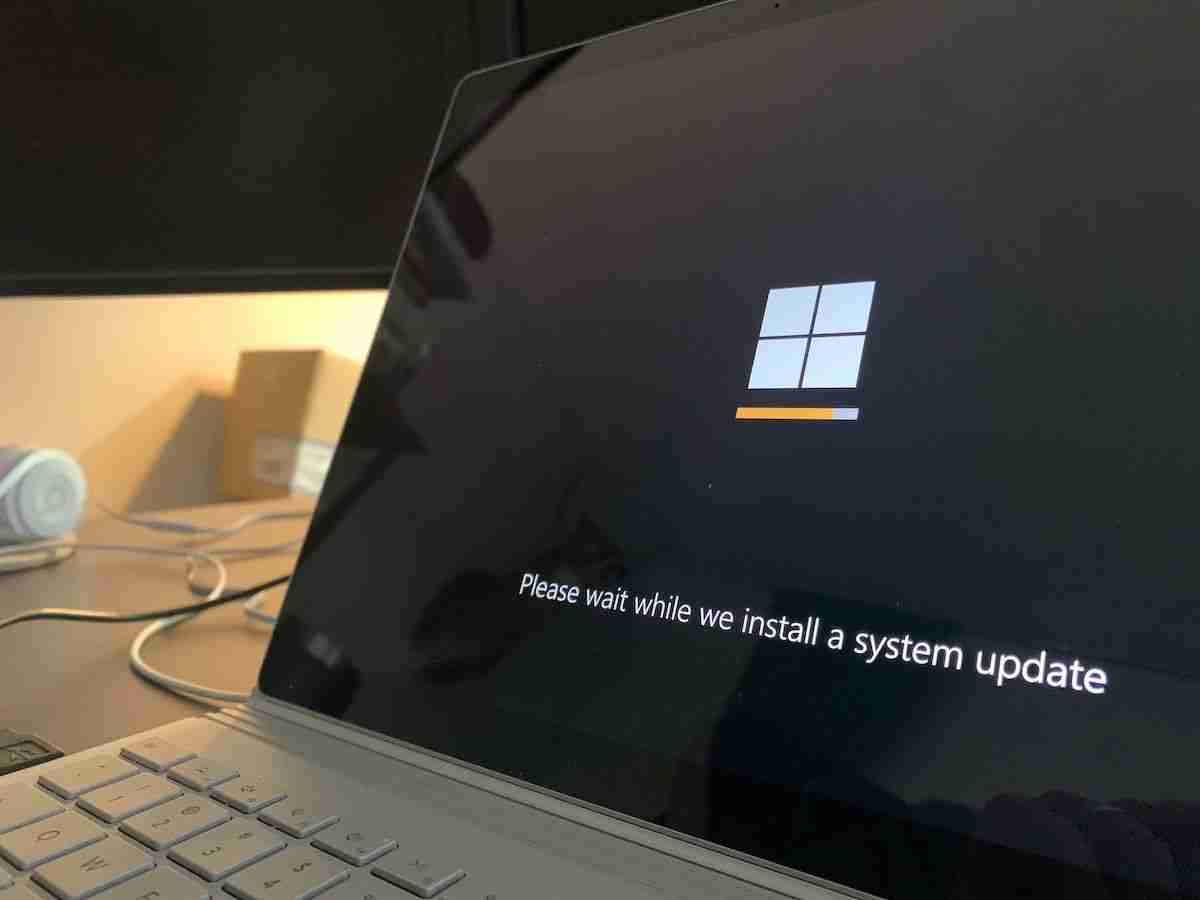
大多数硬盘不需要或附带特定类型的软件。 操作系统可以轻松地自行识别它们。
但是,如果您设置了特定类型的硬盘驱动器(例如 SATA 控制器硬盘驱动器),则必须安装软件驱动程序。
因此,如果此类驱动器的软件驱动程序出现问题,您所面临的那种有问题的驱动器检测错误可能会出现。 因此,在这种情况下,在 Windows 上重新安装或更新磁盘驱动程序值得一试。
同样,您的 PC 主板也需要驱动程序才能工作。 因此,在执行此操作时也请检查一下,看看是否仍然再次遇到相同的错误。
Windows 上的磁盘错误似乎会突然出现。 它们可能因各种原因而出现:硬盘驱动器上的坏扇区、文件系统损坏、各种硬件问题等等。
因此,如果您遇到突然的磁盘错误,快速 CHKDSK 扫描非常值得尝试,让您的事情再次回到正轨。 如果您需要这方面的帮助,请查看如何在 Windows 上运行 CHKDSK。
现在重新启动您的电脑以确认更改,并查看您的 Windows 上是否仍然出现硬盘驱动器检测错误。
磁盘管理工具,顾名思义,是一个可以管理与硬盘驱动器的磁盘分区相关的所有内容的工具。 从创建和删除到调整等等——该工具可以完成这一切。
您还可以使用它来永久修复“未检测到硬盘”错误。 就是这样:
将启动磁盘管理工具。 正如您在下面该工具的主菜单中所看到的,您将快速概览连接到 PC 的所有硬盘。
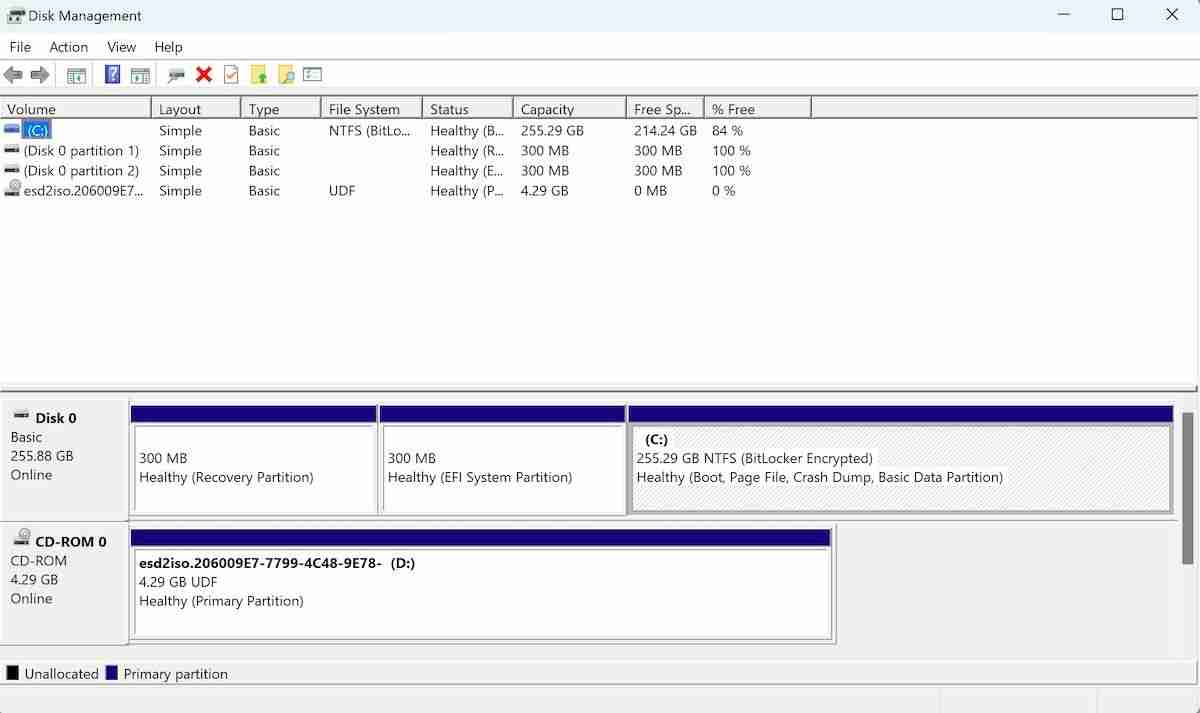
如果您的硬盘驱动器可见,那么您可以尝试一些方法来恢复原来的状态:完整的分区分配或格式化现有分区。 让我们看看他们俩。
大多数硬盘将其总存储划分为多个较小的部分,称为分区。 因此,如果您使用多个磁盘,则必须为分区分配一些磁盘空间才能正常运行。
但如果分区没有分配空间,势必会出现“未检测到硬盘”等问题。 因此,为您的驱动器分配一些空间,看看是否可以解决您的问题。 就是这样:
点击 Finish 结束 完成设置,然后查看硬盘驱动器错误是否仍然存在。
仅将此视为一种核选项,因为您将丢失所选驱动器中以前的所有数据。 要开始格式化,请右键单击分区并选择 Format格式。
在新的 Format格式 对话框中,单击 OK好的 开始格式化。
按照屏幕上的其余说明进行操作,您的分区将在几分钟内被擦除干净。 如果您的硬盘驱动器检测错误确实是由损坏的分区引起的,则在格式化结束时该错误将消失。
在大多数情况下,我们上面列出的方法之一可以解决您的硬盘检测问题。 只需严格按照步骤进行操作,您就可以在几秒钟到几分钟内完成任何操作。
但是,如果这些方法都不适合您,那么最好寻求专业帮助。 访问最近的技术中心或服务店并检查您的硬盘或电脑。
以上就是如何修复 Windows Hard Drive Not Detected错误的详细内容,更多请关注php中文网其它相关文章!

每个人都需要一台速度更快、更稳定的 PC。随着时间的推移,垃圾文件、旧注册表数据和不必要的后台进程会占用资源并降低性能。幸运的是,许多工具可以让 Windows 保持平稳运行。

Copyright 2014-2025 https://www.php.cn/ All Rights Reserved | php.cn | 湘ICP备2023035733号